Linux'ta yeni ve mükemmel bir deneyim için hangi programların yükleneceğinden emin değil misiniz? Öyleyse, her aceminin kurması gereken 7 temel Linux uygulamasının bu listesini okumak isteyeceksiniz.
Bu listede, her yeni kullanıcının Linux PC'lerinden en iyi şekilde yararlanmak için ihtiyaç duyduğu bazı temel uygulamaları ve araçları gözden geçiriyoruz!
1. Gnome Yazılımı

Herkesin yapması gereken kritik bir uygulamainstall - acemi veya değil - Gnome Yazılımı Bu araç, herhangi bir Linux dağıtımına yazılım yüklemeyi çok daha erişilebilir hale getirir ve Linux'un çalışma biçiminde kullanılmayanlar için mükemmel olan, estetik açıdan hoş, basit bir kullanıcı arabirimi sunar.
Aptal gibi görünse de, basit bir yolu varLinux'a yazılım yüklemek özgürleştiricidir ve kullanıcıların terminal bilgisayarlarına gerek kalmadan Linux PC'lerinde bulunan birçok açık kaynak kodlu aracı daha kolay keşfetmelerini ve denemelerini sağlar.
Gnome Yazılımını Kurmak
Birçok Linux dağıtımı yayınlanmaya başlandıGnome Yazılımı kutudan çıkarsa da, bazı nedenlerden dolayı yapmamayı tercih edin. Bu programlardan herhangi biri olmayan bir Linux sürümünde iseniz, bir terminal açıp aşağıdaki komutu yapıştırarak Gnome Yazılımını kolayca yükleyebilirsiniz. Gnome Software uygulaması çalışırken, bir daha programlarını yüklemenize gerek kalmayacak!
Ubuntu / Debian, Linux Nane / Naneli OS, vb
sudo apt install gnome-software
Arch Linux, Manjaro, Antergos, vb
sudo pacman -S gnome-software
Fedora / OpenSUSE, vb
sudo dnf install gnome-software
. veya
sudo zypper install gnome-software
KDE Keşfi
Gnome Yazılımını kullanmak istemiyor musunuz? KDE Discover'ı deneyin. Gnome Software'e çok benzer şekilde, yazılımı kolayca çalıştıran bir yazılım yükleme aracıdır. Bu aracın öncelikle KDE ve LXqt gibi masaüstleri için olduğunu ve muhtemelen Gnome, Cinnamon ve diğerlerinde çok iyi çalışmadığını unutmayın.
Buradan keşfedin hakkında daha fazla bilgi edinin.
2. Paket Yardımcısı Araçları
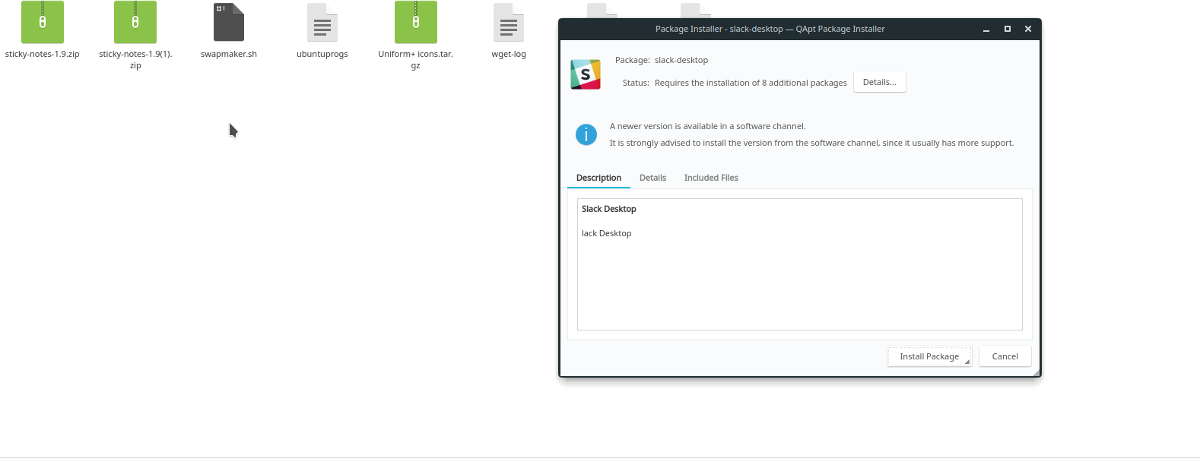
Yazılımın doğrudan kurulmasının dışındaLinux işletim sisteminizin size sağladığı yazılım kaynakları, malzeme yüklemenin başka yolları da var. Temel olarak, paketleri indirerek. Windows'ta bir "Exe" gibi bir paket düşünün. Üzerine tıkladığınızda, doğrudan sisteminize yüklenir ve program kullanıma hazırdır.
Linux'ta karşılaşacağınız yazılımların çoğu Gnome Software / KDE Discover içinde iken, paketleri indirmek Google Chrome, Discord, vb. Gibi uygulamaları kurmanın tek yoludur.
Paketleri Linux'a kurmak, bir çok Linux dağıtımında oldukça can sıkıcı olabilir. Bunu düzeltmek için bir “paket yardımcısı” kurmanızı şiddetle öneririz.
Ubuntu / Debian / Linux Mint ve diğer türevlerde qApt veya GDebi yüklemeyi deneyin. Bu araçların her ikisinde de, Deb paketleri basit bir çift tıklama ile kurulacak.
sudo apt install qapt
veya
sudo apt install gdebi
OpenSUSE, Fedora veya Arch Linux kullanıcısı mısınız? Ne yazık ki, qApt ve Gdebi bu işletim sistemleri üzerinde çalışmıyor. Bunun için mükemmel bir çözüm, Linux paket dosyalarını işleyebildiği için Gnome Software veya KDE Discover kullanmaktır. Mükemmel değil, ama çalışıyor!
3. Şarap
Şarap, çeviren bir yazılım parçasıdırMicrosoft Windows yazılımı, Linux'un yerel olarak çalıştırabileceği bir kodda. Hayır, bu bir emülatör değil. “Şarap” adı “Şarap bir öykünücü değildir” anlamına gelir. Linux PC'nizde kurulan bu yazılımla, genel deneyiminiz artacaktır.
Wine'ın kurulması, hangi Linux'a bağlı olarak farklılık gösterirkullandığınız işletim sistemini Neyse ki, oradaki hemen hemen her Linux dağıtımında Wine Windows program yükleyicisini nasıl çalıştıracağınızı ve çalıştıracağımızı detaylı olarak ele alıyoruz. Başlamak için bağlantıya göz atın!
4. Yapış Ve Flatpak
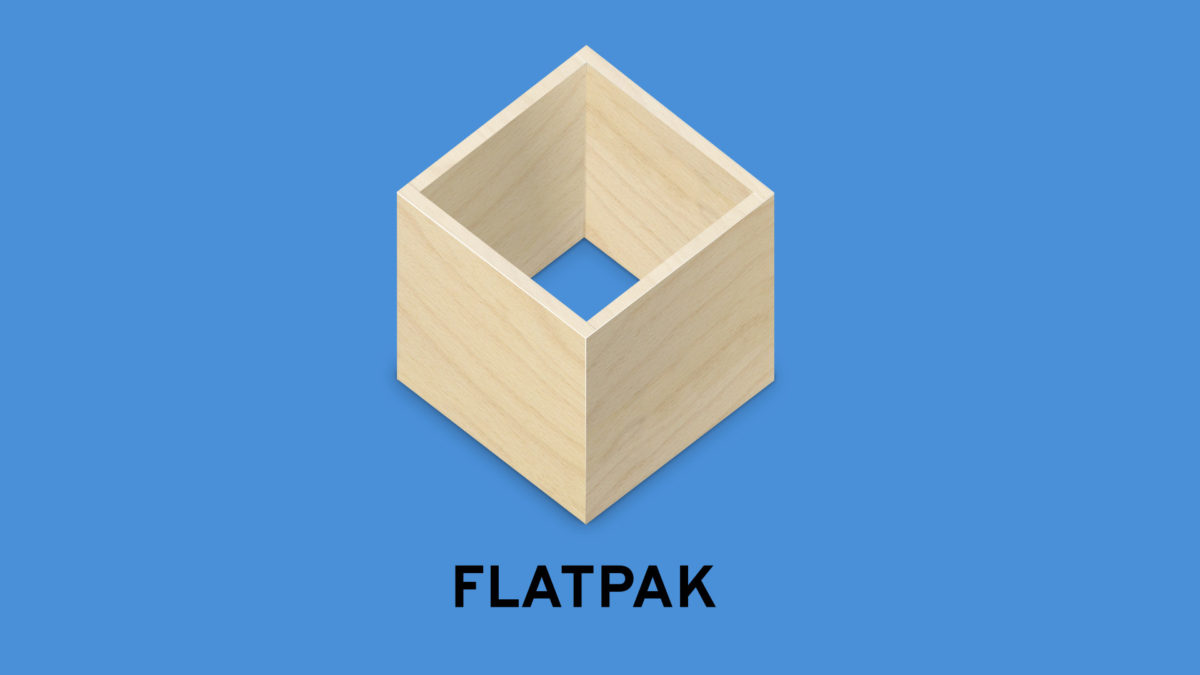
En uzun süre, yazılımı yüklemekLinux, bazı kaynak kodlarını indirmek, paket yöneticisi ile resmi yazılım kaynaklarını kullanmak veya internetten paket dosyaları indirmek anlamına geliyordu. Geliştiricilerin yükleri sayesinde artık “evrensel paket biçimleri” var. Bu biçimler “Snaps” ve “Flatpaks”. Bu yeni biçimlerle, herhangi bir Linux dağıtımındaki herkes, ne kadar belirsiz olursa olsun, Skype'tan Spotify ve Discord'a kadar her şeyi yükleyebilir. Müthiş ve 2018’de Linux PC’nizde bu formatlardan birinin çalışmaması çılgınca.
Snap paketleri ve Flatpakslar kurulmazbirçok Linux dağıtımında varsayılandır. Muhtemelen, Linux PC'niz muhtemelen kutunun dışında çalışmamış olabilir. Neyse ki, bu ambalaj biçimlerinin her ikisinin de çalışmasını sağlamak kolaydır. Snap ayarlarının nasıl yapıldığına dair bilgi için kapsamlı kurulum kılavuzumuza gidin. Ayrıca Flatpak için bir eğiticimiz var.
Snap paketleri ve Flatpakslar inanılmaz derecede karmaşıktırÖzellikle Linux'ta yeniyseniz, kullanılacak araçları Neyse ki, hem Gnome Software hem de KDE Discover, bu paketleri kurmayı Linux'taki herhangi bir uygulama kadar basit hale getiren eklentilere sahiptir.
Bu yazılım uygulamalarında Flatpak'i etkinleştirmek için, Gnome Yazılımını açın veya Keşfedin ve “Discover Flatpak” veya “Gnome Flatpak” ifadesini arayın. Snap için, “Discover Snap” veya “Gnome Snap.
5. Google Chrome
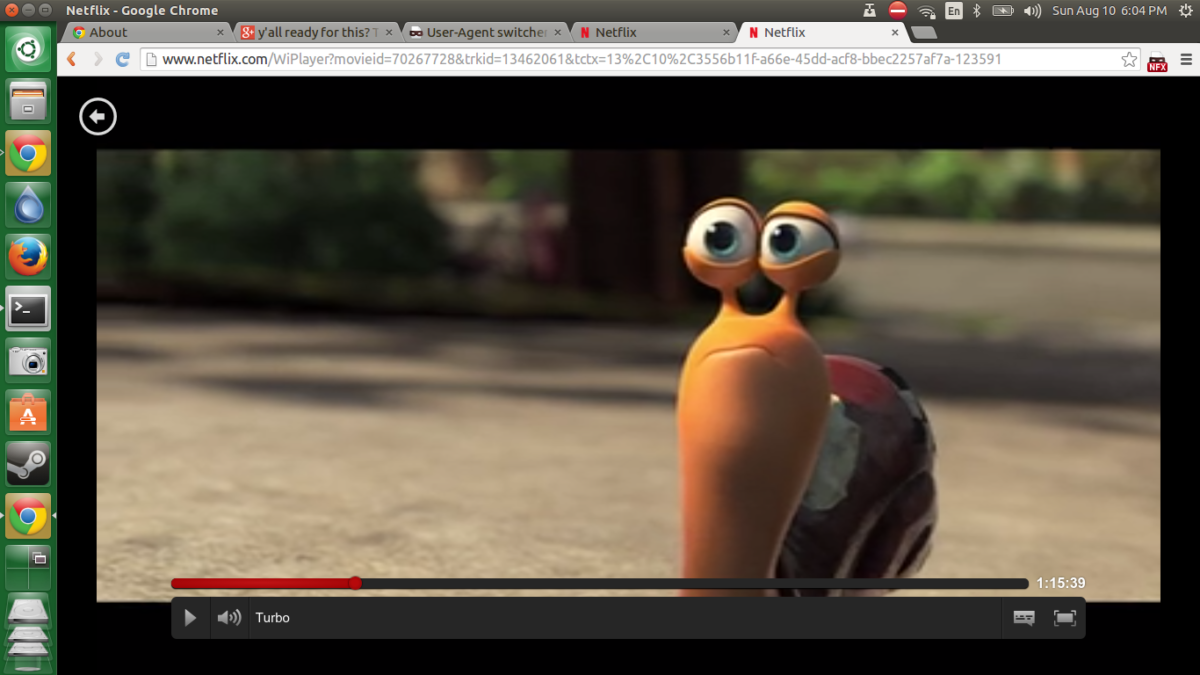
Linux platformunda, birçok farklı web tarayıcısı var. Mozilla Firefox, Opera, Vivaldi, Midori, Konqueror, Epiphany, Chromium ve daha pek çok şey var.
Tüm tarayıcı seçimine rağmen bu kullanıcılarGoogle Chrome, Linux kullanıcıları için bir zorunluluktur. Bunun nedeni, Google’ın Chrome tarayıcısının Adobe Flash’ın yeni bir sürümüne sahip olan ve tüm tescilli video web sitelerini (Netflix, Hulu, Amazon ve benzeri gibi) destekleyen tek Linux tarayıcısı olmasıdır.
Linux’a Google Chrome’u yüklemek oldukça kolaydır.Google tüm ağır yükleri kaldırıyor. Tek yapmanız gereken bir paket indirmek. Bu indirme bağlantısına gidin ve en son sürümü edinin. Google Chrome indirildikten sonra, Gnome Yazılımı veya KDE Discover ile Linux bilgisayarınıza kurmak için üzerine çift tıklayın.
6. Gnome Kutuları
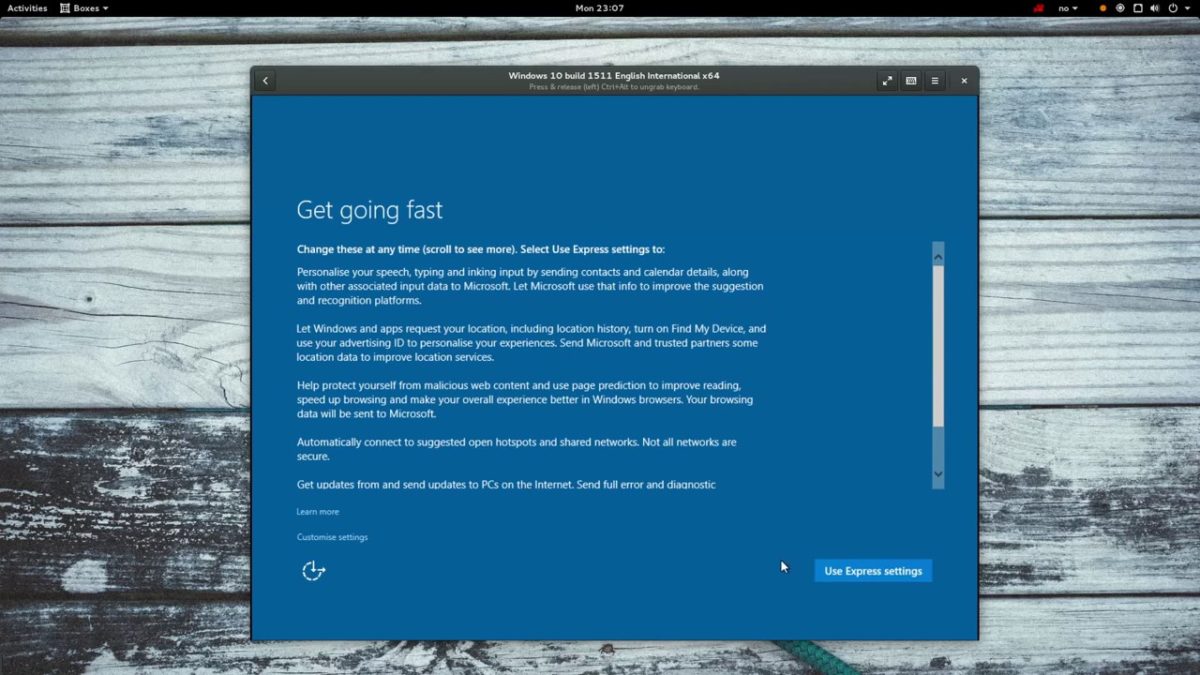
Gnome Boxes, sanal makinelerin Linux üzerinde kusursuz çalışmasını sağlayan bir uygulamadır. Sanal makine nedir? İşletim sisteminizi mevcut bilgisayarınızın içinde çalıştırabilen sanal bir bilgisayardır.
Sanallaştırma öncelikle Linux kullanıcıları tarafından kullanılırLinux PC'leri yapmayacaksa, yazılımı test etmek veya Windows / Mac uygulamalarını çalıştırmak için. Yeni başlayan bir kullanıcı olarak, bu tür bir yazılım, özellikle Şarap yetmediğinde kullanışlıdır.
Gnome Box'ları kurmak için, Gnome Yazılımını veya KDE'yi açın. “Gnome Boxes” uygulamasını keşfedin ve arayın. Uygulama çalışırken, Linux'ta nasıl sanal bir makine kurulacağını öğrenmek için kılavuzumuzu takip edin!
7. VLC
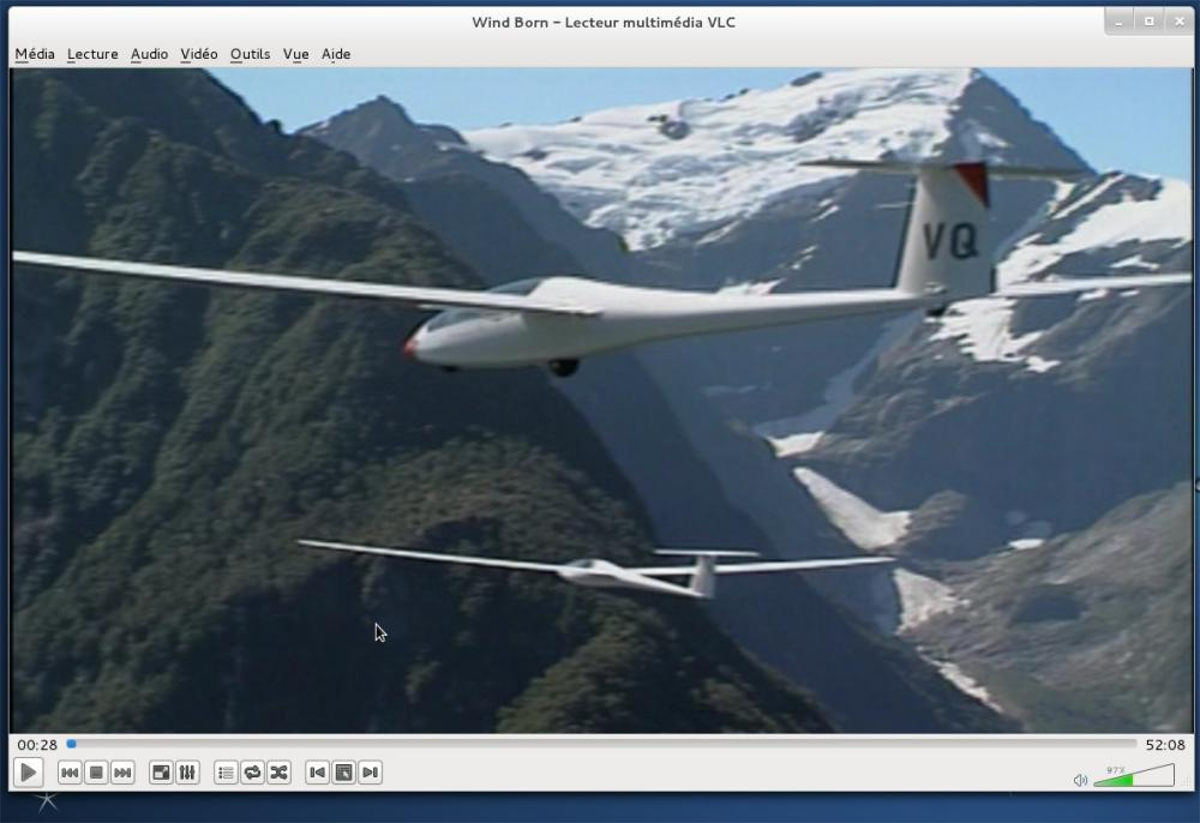
Çoğu Linux dağıtımı bir dizivarsayılan uygulamalar. Bu varsayılanlar genellikle oldukça iyidir ve bir müzik çalar, Libre Office ofisi, Firefox web tarayıcısı, bir e-posta istemcisinin yanı sıra bir video oynatıcı, anlık mesajlaşma vb.
Çoğunlukla, bu varsayılanlar harikave neye ihtiyaçları olursa olsun yeni kullanıcıları alacak - eksi video oynatıcı. Çoğu Linux dağıtımındaki varsayılan video oynatıcı tamamen dürüsttür. Hepsinden kötüsü, tüm codec bileşenlerine sahip değil, bu yüzden DVD'lerinizi veya video dosyalarınızı izlerken sorun yaşarsınız.
Bu nedenle tavsiye ediyoruzBu video oynatıcıyı oldukça üstün VLC medya oynatıcı ile değiştirmek. Linux platformunda iyi desteklenir, açık kaynak kodludur ve güneş altındaki her video / audio codec bileşenini destekler.
VLC'yi yüklemek için, Gnome Yazılımını veya KDE Discover uygulamasını açın, “VLC” arayın ve “Install” düğmesine tıklayın.
smplayer
VLC hayranı değil ama varsayılan videodan nefretLinux işletim sisteminizle birlikte gelen oyuncu? Bunun yerine Smplayer'a göz atın. Smplayer, VLC'nin çoklu format ve DVD desteği de dahil olmak üzere birçok benzer özelliğine sahiptir. “Smplayer” arama terimini girerek Keşfet ve Yazılım'da Smplayer'ı bulun.













Yorumlar